У вас есть блог на blogger? Ведение блога на этих бесплатных платформах часто сопряжено с ограничениями и отнимает много времени, но если целью является полный контроль над вашим веб-сайтом, лучшего варианта не найти.
Переход с Blogger на WordPress может быть ошеломляющим, когда дело доходит до рейтинга Google; однако мы упрощаем этот переход, размещая все в нашем облачном пространстве!
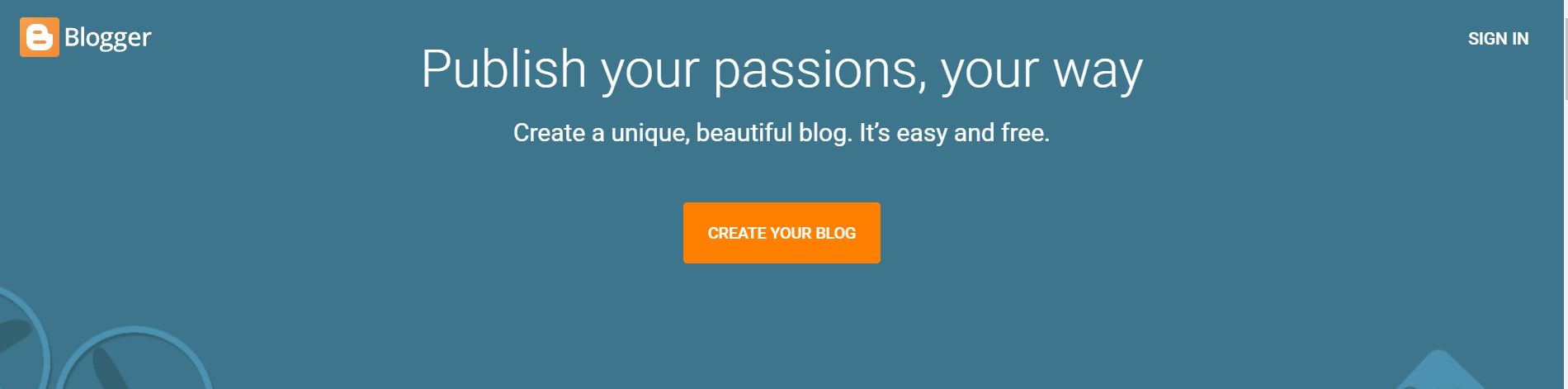
Может быть очень болезненно узнать, что вы потеряли своих ценных подписчиков, ежедневный трафик и рейтинг страницы Google при переходе с блоггера на сайт WordPress.
Поэтому мы собрали вместе важные шаги, чтобы помочь вам перенести свой блог в собственный блог WordPress, не влияя на рейтинг и ежедневный трафик вашего блога.
Шаг 1: Как купить доменное имя и веб-хостинг?
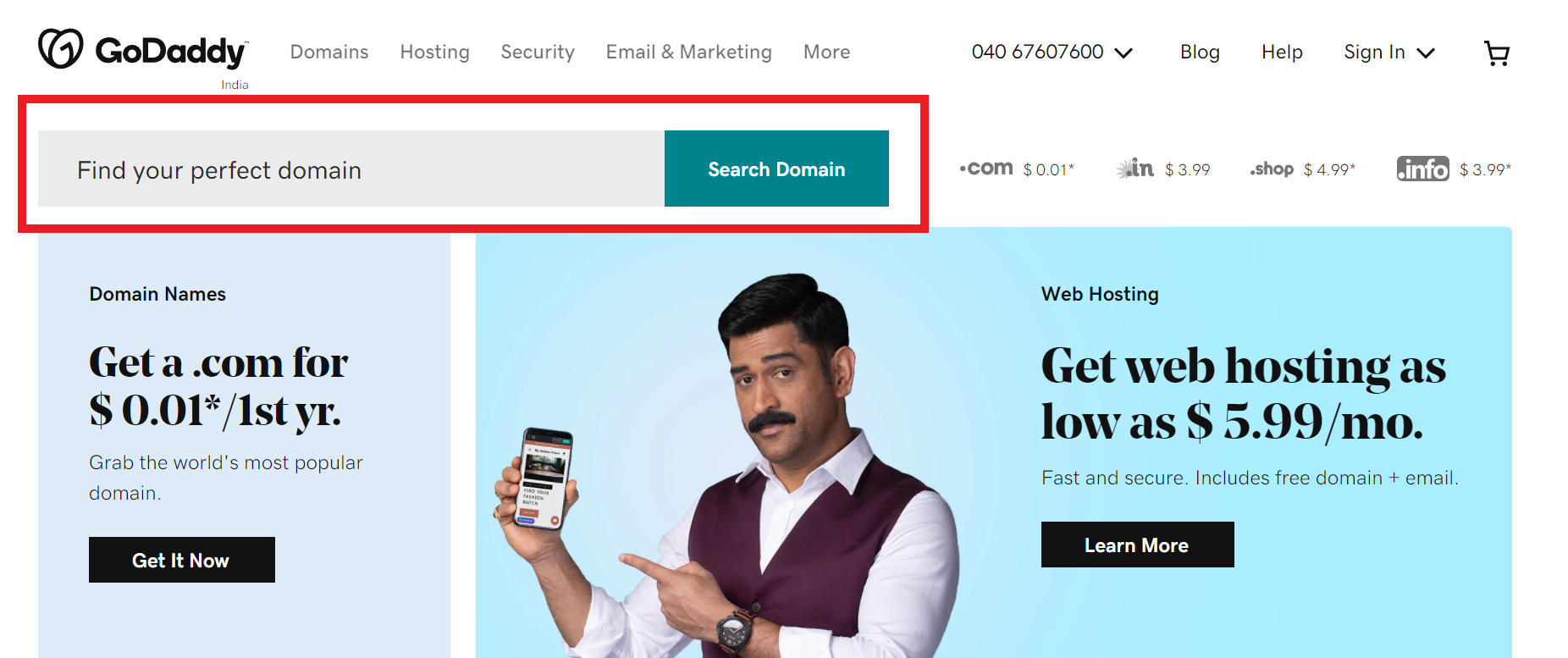
Прежде чем начать, вам необходимо зарегистрировать доменное имя и купить хороший хостинг у надежного поставщика услуг веб-хостинга.
Вы можете зарегистрируйте свой домен в Godaddy или любого другого провайдера. Однако, когда дело доходит до покупка хостинга services, всегда рекомендуется выбирать надежное и уважаемое имя, чтобы иметь безопасный сервер для вашего веб-сайта.
Bluehost & Hostgator — одни из самых популярных провайдеров, на которые стоит обратить внимание. Эти поставщики услуг предлагают 99% времени безотказной работы и разнообразные пакеты хостинга.
Шаг 2: Как экспортировать свой блог Blogger?
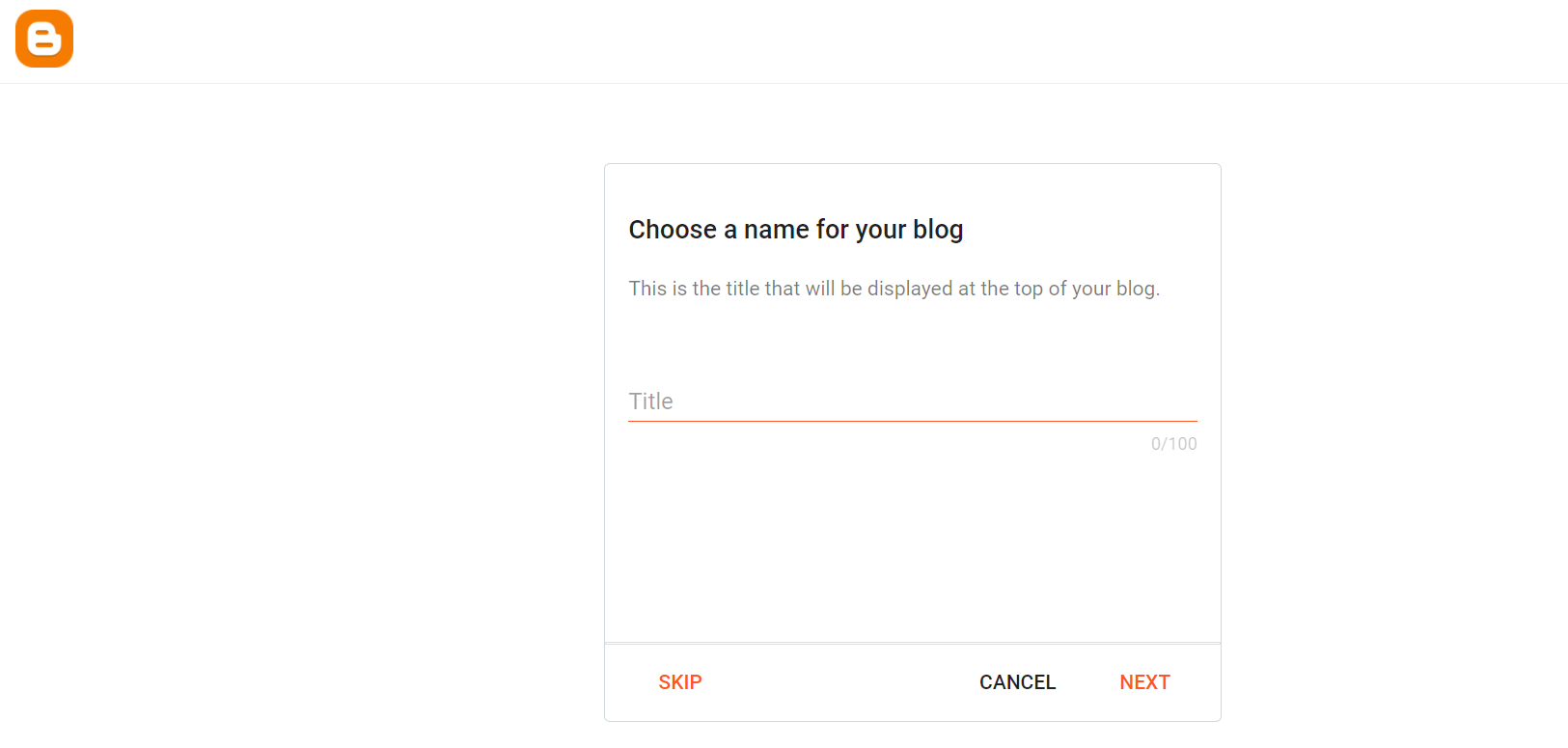
Вам нужно экспортировать контент из своего блога блоггера, чтобы вы могли загрузить его в свой новый собственный блог WordPress. Однако перед экспортом контента всегда рекомендуется сделать резервную копию вашего блога, чтобы предотвратить любые потери во время переноса.
Просто войдите в свой Blogger и нажмите настройки -> другая страница, Нажмите «экспортный блог», появится всплывающее окно с опцией «Скачать блог». Теперь просто нажмите на опцию, чтобы загрузить весь контент в файл XML.
Шаг 3. Импортируйте блог на сайт WordPress.
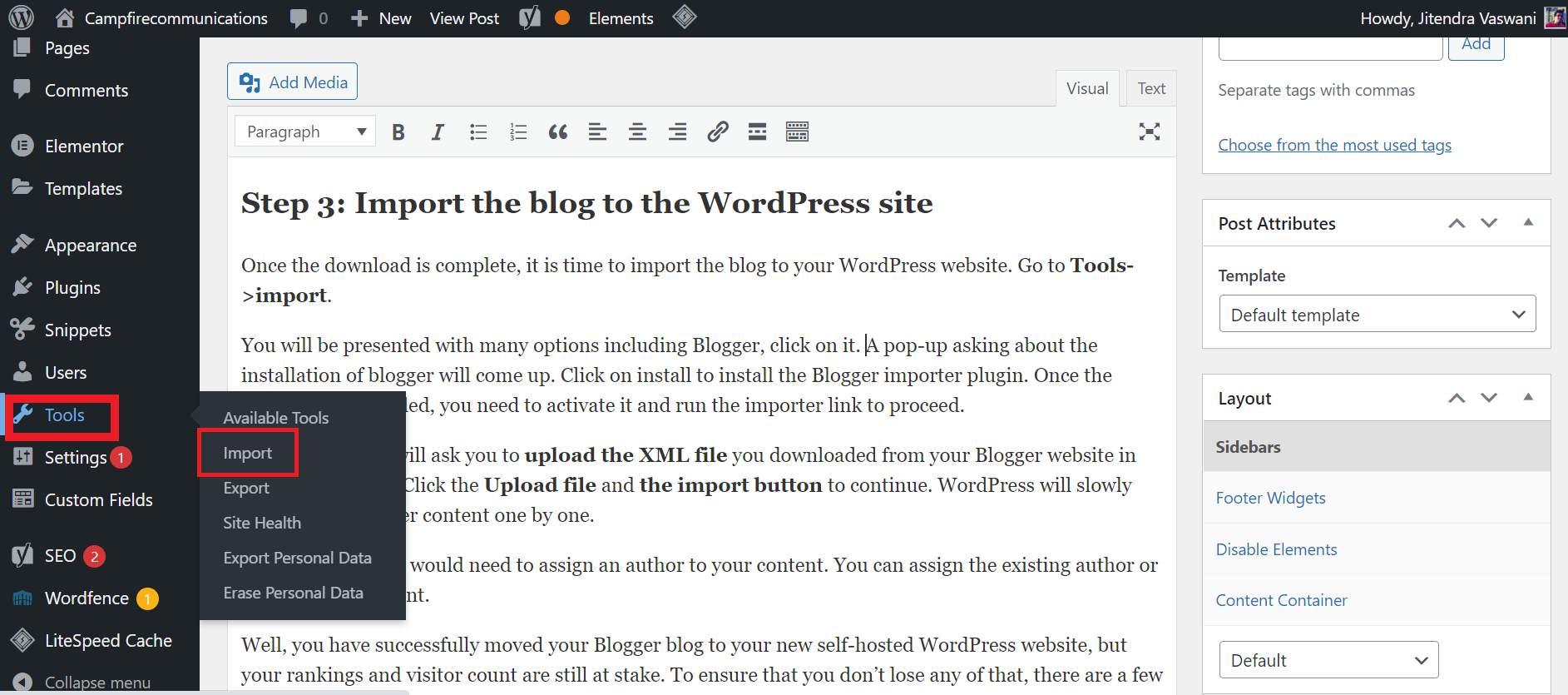
После завершения загрузки пришло время импортировать блог на ваш сайт WordPress. Идти к Инструменты->импорт.
Вам будет предложено множество вариантов, включая Blogger, нажмите на него. Появится всплывающее окно с вопросом об установке blogger. Нажмите «Установить», чтобы установить подключаемый модуль импортера Blogger. После загрузки плагина вам необходимо активировать его и запустить ссылку импортера, чтобы продолжить.
Теперь WordPress попросит вас загрузить XML-файл вы загрузили со своего веб-сайта Blogger на предыдущем шаге. Нажмите на Загрузить файл и кнопка импорта продолжать. WordPress будет медленно загружать ваш контент блоггера один за другим.
После завершения вам нужно будет назначить автора для вашего контента. Вы можете назначить существующего автора или создать новую учетную запись.
Что ж, вы успешно перенесли свой блог Blogger на новый собственный веб-сайт WordPress, но ваш рейтинг и количество посетителей все еще находятся под угрозой. Чтобы убедиться, что вы ничего из этого не потеряли, вам нужно выполнить еще несколько шагов.
Шаг 4: Настройте постоянные ссылки
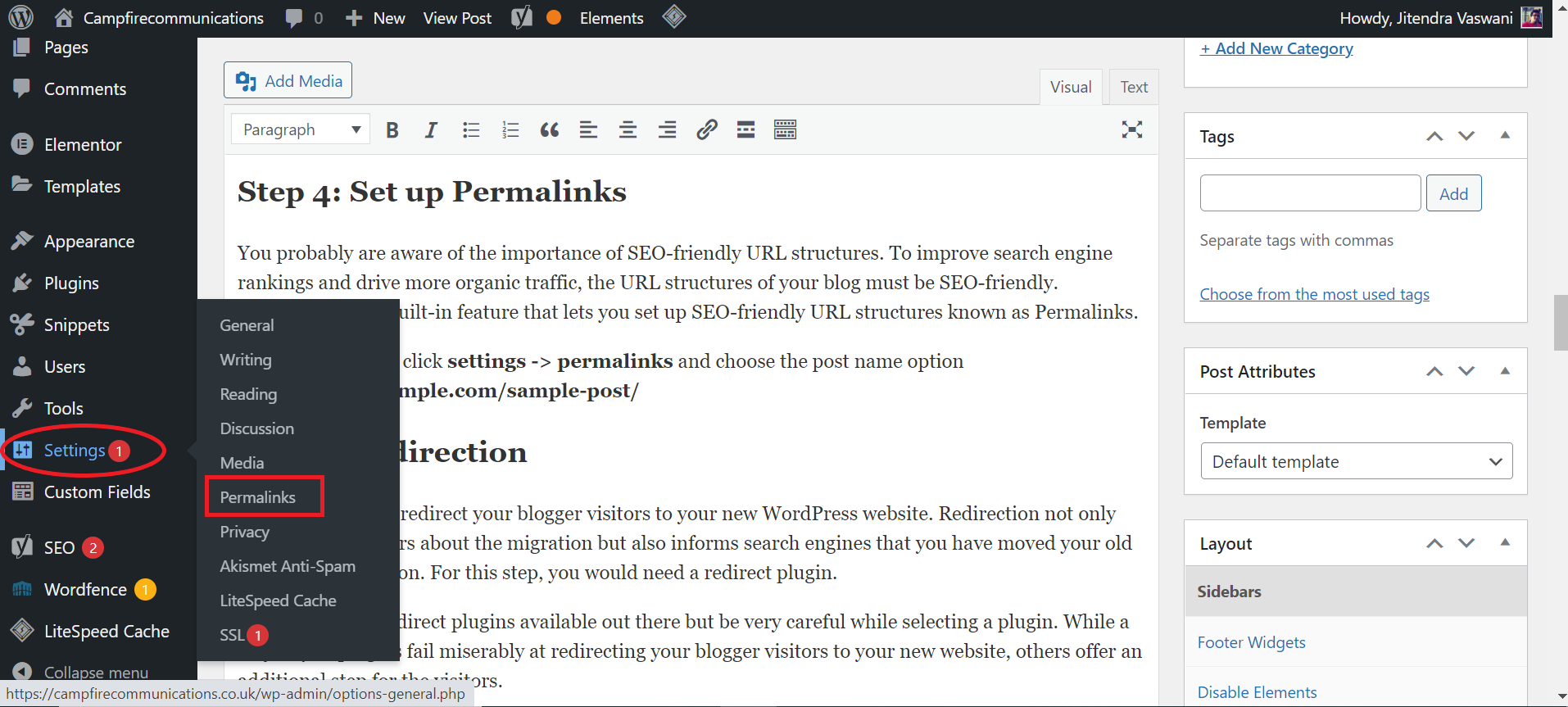
Вы, вероятно, знаете о важности SEO-дружественных структур URL. Чтобы улучшить рейтинг в поисковых системах и привлечь больше органического трафика, структура URL-адресов вашего блога должна быть оптимизирована для SEO. В WordPress есть встроенная функция, позволяющая настраивать оптимизированные для SEO структуры URL-адресов, известные как постоянные ссылки.
Чтобы установить постоянные ссылки, нажмите настройки -> постоянные ссылки и выберите вариант имени сообщения http://www.example.com/sample-post/
Шаг 5: Перенаправление
Настало время перенаправить посетителей вашего блога на ваш новый веб-сайт WordPress. Перенаправление не только уведомляет ваших посетителей о переносе, но также информирует поисковые системы о том, что вы переместили свой старый сайт в новое место. Для этого шага вам понадобится плагин перенаправления.
Доступно множество плагинов перенаправления, но будьте очень осторожны при выборе плагина. В то время как большинство плагинов с треском проваливаются при перенаправлении посетителей вашего блога на ваш новый веб-сайт, другие предлагают дополнительный шаг для посетителей.
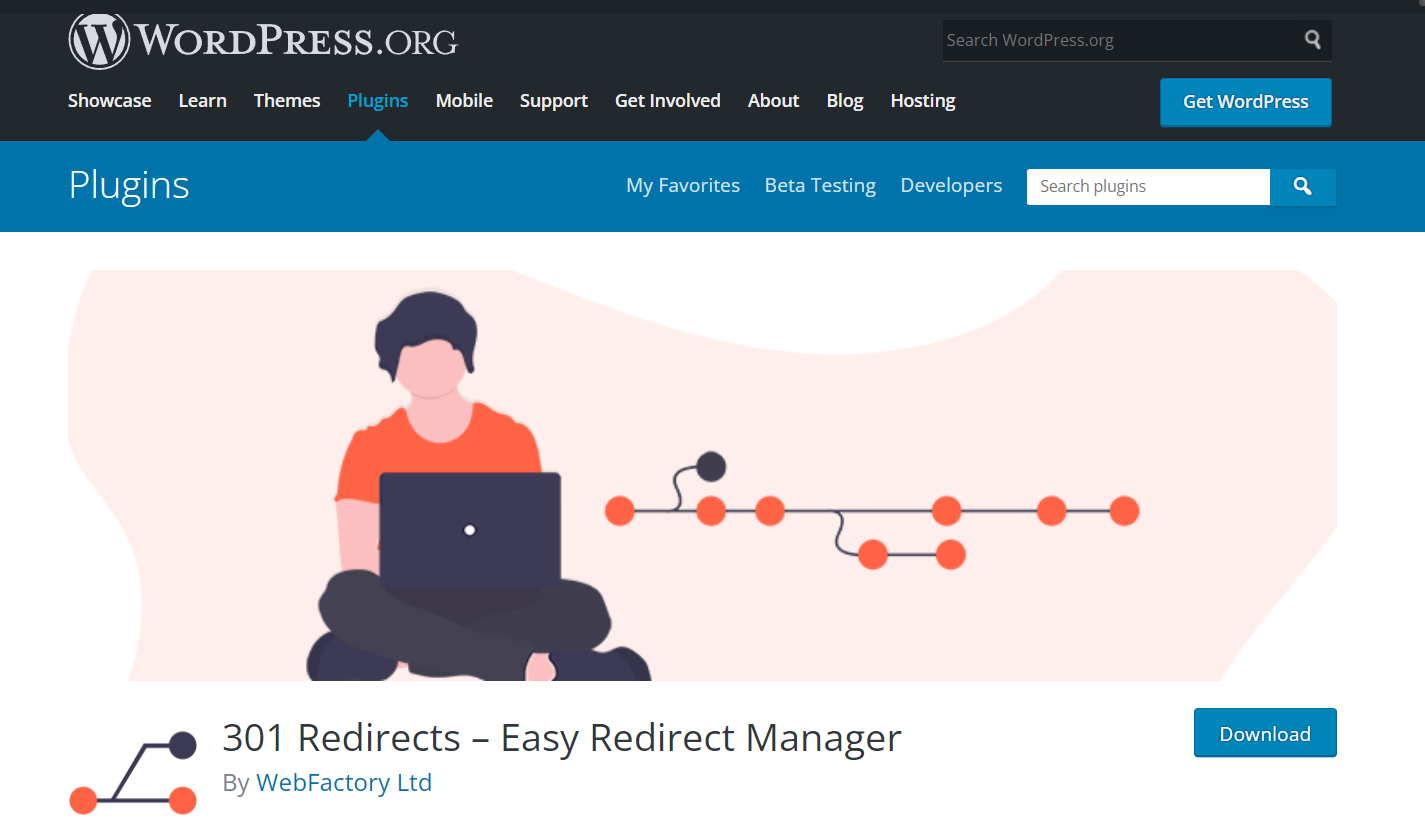
Перепробовав сотни различных плагинов, мы, наконец, нашли правильный плагин».Blogger 301 перенаправление».
Основным преимуществом использования этого плагина является то, что он предлагает сопоставление каждого сообщения один к одному. Это просто означает, что ваши посетители будут перенаправлены на ту же страницу или сообщение, к которым они обращались в вашем блоге.
В качестве примера: URL вашего старого блогера (http://yourblog.com/2015/07/latest-seo-techniques.html) перенаправляется на ваш новый URL-адрес блога WordPress (http://yourblog.com/2015/07/latest-seo-techniques/)
Установите и активируйте плагин. После активации перейдите к настройки -> переадресация blogger 301 и внесите необходимые изменения.
На странице настроек плагина вам будет предоставлен HTML-код, который необходимо скопировать в свой блог блоггера.
Скопируйте код и перейдите в свой блог Blogger. Нажмите дизайн” -> Редактировать HTML. Вы должны увидеть ссылку внизу страницы с Вернуться к классическому шаблону.
Нажмите на нее и удалите все в поле. Вставьте скопированный HTML-контент в поле и сохраните изменения шаблона.
Поздравляем! Вы успешно перенаправили свой блог Blogger на новый веб-сайт WordPress.
Захватывающий! Это?
Шаг 6: Обновите RSS-канал
Теперь, когда вы успешно перешли с Blogger на WordPress с перенаправлением URL-адресов, пришло время обновить вашу RSS-ленту. Важно держать своих подписчиков в курсе.
По сути, есть два способа обновления информации RSS.
Редактирование сведений Feedburner:
Если вы используете Аккаунт Feedburner для получения информации RSS вам необходимо войти в свою учетную запись и отредактировать данные. Обновите ленту в своем новом блоге и сохраните изменения.
Изменить URL-адрес перенаправления фида сообщений
Если у вас нет учетной записи Feedburner, вам необходимо изменить URL-адрес перенаправления фида публикации в своем блоге блоггера.
Перейдите на панель инструментов Blogger и нажмите на название своего блога. Идти к настройки -> лента сайта и добавьте свой URL-адрес Feedburner в текстовое поле рядом с URL-адресом перенаправления фида публикации.
Заключение. Переход с Blogger на WordPress в 2024 году
Примечание: После переноса блога Blogger на веб-сайт WordPress не удаляйте свой блог Blogger. Для этого есть много причин. Во-первых, вы всегда можете переключиться обратно, если захотите. Во-вторых, WordPress не импортирует изображения из вашего старого блога, поэтому, если ваш блог будет удален, ваш новый сайт получит сообщения об ошибках в отношении изображений.
Надеюсь, вам понравился этот урок. Оставайтесь с нами, чтобы получить больше интересных руководств, и не забудьте поделиться с нами своими мыслями ниже в разделе комментариев.
